**Hinweis:** Die im Laufe der Anleitung gezeigten Grafiken stammen aus einer SelectLine Warenwirtschaft mit einer Programmversion von 24.2. oder höher. Darstellungen und Bezeichnungen können in älteren Programmversionen abweichen.
#### **Stammdaten** Über die Menüführung Applikationsmenü/ Wartung/ Aktualisieren/ Stammdaten aktualisieren, erreichen Sie den Dialog zur Stammdatenaktualisierung.| 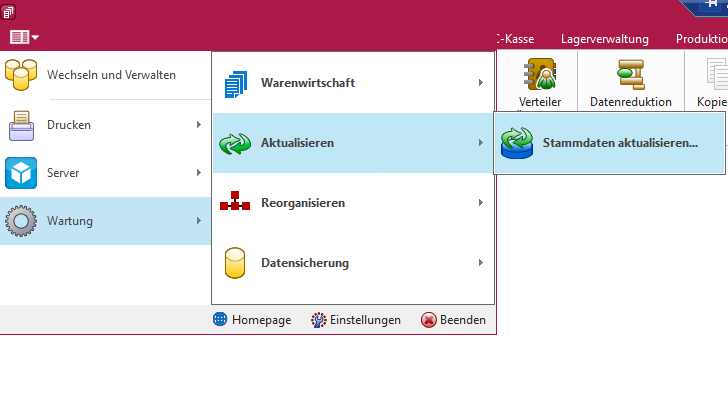 |
| 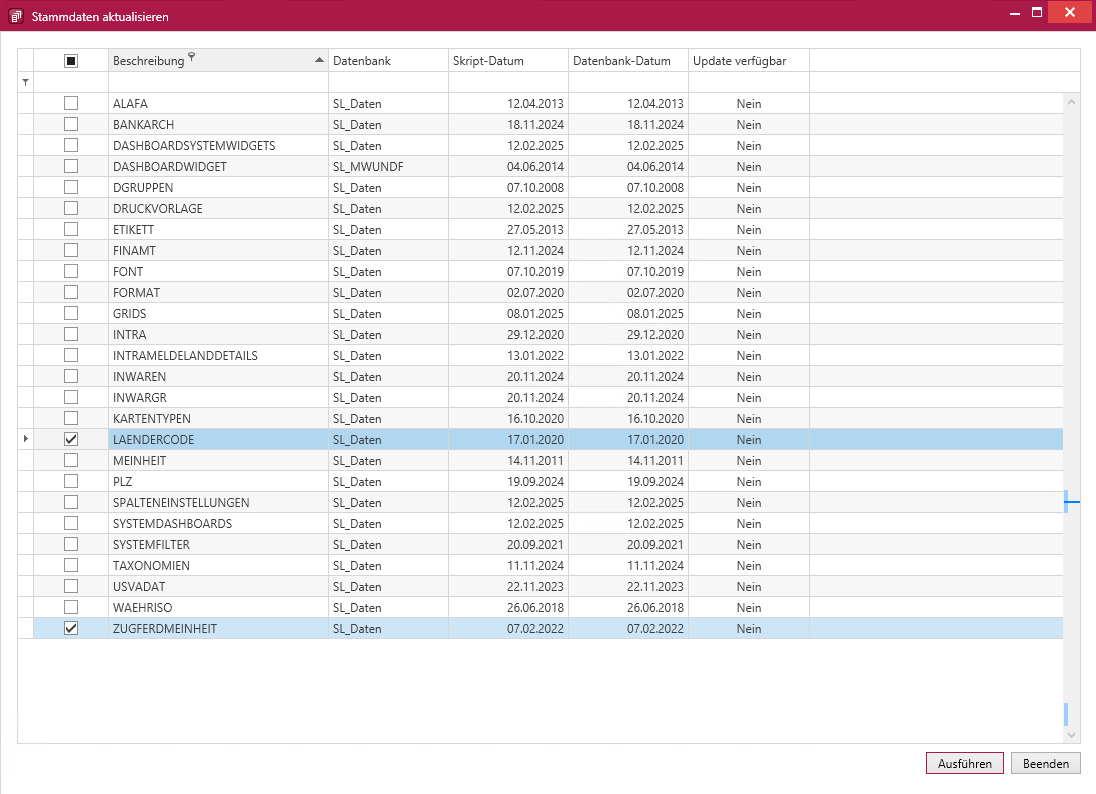 |
|  |
**Hinweis:** Sollten Sie in Ihrem System den internen Belegkreis "Wartungsvertrag" verwenden, überprüfen Sie dort auch noch einmal, ob die Adressdaten und die Länderangabe der Vertragnehmer den Vorgaben entsprechen. Bei der Erstellung einer Rechnung aus dem Wartungsvertrag, werden die Kundeninformationen nämlich entsprechend aus dem Vertragsdatensatz herangezogen.
Unter dem Menüpunkt "Digitale Belege" legen Sie fest, in welchem Format die E-Rechnung an den Kunden erstellt werden soll und ob die Rechnung als XML-Datei und/oder PDF-Datei erstellt und versendet werden soll. [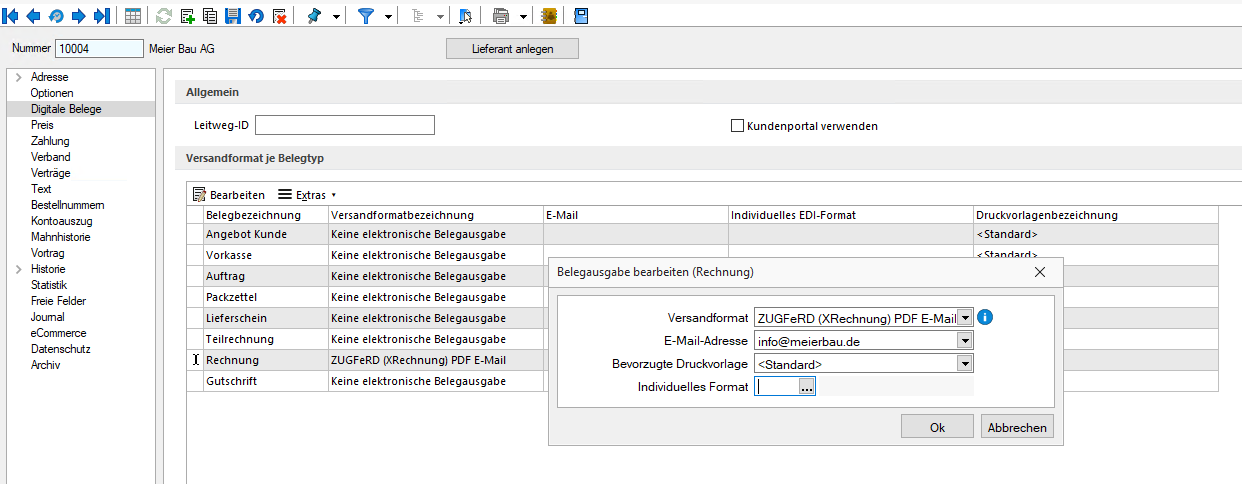](https://wiki.dako-it.com/uploads/images/gallery/2025-02/euGgrafik.png) Sofern Sie die aktiven Versandformaten unter dem Punkt "Digitale Beleg" in den Mandanteneinstellungen noch nicht konfiguriert haben, stehen Ihnen die folgenden Formate im Kunden zur Auswahl: - **„Keine elektronische Belegausgabe“** - Der Kunde erhält keine elektronischen Rechnungen. - **„Als PDF versenden“** - Der Kunde erhält die Rechnung als E-Mail. Im Anhang befindet sich eine PDF-Datei. Im Feld „E-Mail-Adresse“ wird die Empfängeradresse hinterlegt. Das Druckausgabeziel ist immer EMail. Es sei denn, im Formular ist „Drucker“ angegeben. - **„ZUGFeRD 1.0-PDF E-Mail“** - Der Kunde erhält die Rechnung im Format ZUGFeRD 1.0 als PDF-Datei im Anhang einer EMail. Das PDF-Dokument ist um strukturierte Daten in Form einer XML-Datei im ZUGFeRD- 1.0-Format ergänzt. Im Feld „E-Mail-Adresse“ wird die Empfängeradresse hinterlegt. - **„ZUGFeRD 2.0-PDF E-Mail“** - Der Kunde erhält die Rechnung im Format ZUGFeRD 2.0 als PDF-Datei im Anhang einer EMail. Das PDF-Dokument ist um strukturierte Daten in Form einer XML-Datei im ZUGFeRD- 2.0-Format ergänzt. Im Feld „E-Mail-Adresse“ wird die Empfängeradresse hinterlegt. Die Leitweg-ID des Kunden kann erfasst werden. - **„ZUGFeRD 2.1-PDF E-Mail“** - Der Kunde erhält die Rechnung im Format ZUGFeRD 2.1 als PDF-Datei im Anhang einer EMail. Das PDF-Dokument ist um strukturierte Daten in Form einer XML-Datei im ZUGFeRD- 2.1-Format ergänzt. Im Feld „E-Mail-Adresse“ wird die Empfängeradresse hinterlegt. Die Leitweg-ID des Kunden kann erfasst werden. - **„ZUGFeRD (XRechnung) PDF E-Mail“** - Der Kunde erhält die Rechnung im Format ZUGFeRD XRechnung als PDF-Datei im Anhang einer E-Mail. Das PDF-Dokument ist um strukturierte Daten in Form einer XML-Datei im ZUGFeRD-XRechnung-Format ergänzt. Im Feld „E-Mail-Adresse“ wird die Empfängeradresse hinterlegt. Die Leitweg-ID des Kunden kann erfasst werden. - **„XRechnung Datei“** - Die Rechnung wird im Format XRechnung erstellt und gespeichert. Anschließend steht die Datei zur weiteren Verwendung in dem in den Einstellungen hinterlegten Verzeichnis zur Verfügung. Die Leitweg-ID des Kunden muss erfasst werden. - **„XRechnung E-Mail“** - Der Kunde erhält die Rechnung im Format XRechnung als XML-Datei im Anhang einer E-Mail. Im Feld „E-Mail-Adresse“ wird die Empfängeradresse hinterlegt. Die Leitweg-ID des Kunden muss erfasst werden. - **„ebInterface 4.3 Datei“** - Die Rechnung wird im Format ebInterface 4.3 als XML-Datei erstellt und gespeichert. Anschließend kann die Datei aus dem in den Einstellungen festgelegten Verzeichnis versendet werden. - **„ebInterface 4.3 E-Mail“** - Der Kunde erhält die Rechnung im Format ebInterface 4.3 als XML-Datei im Anhang einer EMail. Im Feld „E-Mail-Adresse“ wird die Empfängeradresse hinterlegt. - **„ebInterface 5.0 Datei“** - Die Rechnung wird im Format ebInterface 5.0 als XML-Datei erstellt und gespeichert. Anschließend kann die Datei aus dem in den Einstellungen festgelegten Verzeichnis versendet werden. - **„ebInterface 5.0 E-Mail“** - Der Kunde erhält die Rechnung im Format ebInterface 5.0 als XML-Datei im Anhang einer EMail. Im Feld „E-Mail-Adresse“ wird die Empfängeradresse hinterlegt. **Leitweg-ID:** Wie Sie der oberen Übersicht entnehmen können, ist es für die Verwendung einiger Formate erforderlich die sogenannte Leitweg-ID des Kunden zu erfassen. Die Leitweg-ID ist eine eindeutige Zeichenkette. Sie dient dazu, bei der Übertragung elektronischer Rechnungen den öffentlichen Auftraggeber zu identifizieren und Rechnungen an diesen zu adressieren. Sie muss auf jeder elektronischen Rechnung an öffentliche Auftraggeber als Pflichtangabe übermittelt werden. Sie muss auf jeder elektronischen Rechnung an öffentliche Auftraggeber als Pflichtangabe übermittelt werden. Sie als Rechnungssteller müssen keine eigene Leitweg-ID beantragen. Das Pendant zur Leitweg-ID bildet für ebInterface 4.3 und ebInterface 5.0 das Feld „Ihr Auftrag” im Belegkopf ab. Dieses Feld finden Sie in jedem Beleg auf der Seite "Adresse". Sollte der Kunde keine Leitweg-ID besitzen, ist das Feld als Referenznummer zu verstehen. Unsere eigenen Erfahrungen zeigen, dass die Kundennummer als Referenz für Kunden ohne Leitweg-ID eine gültige Angabe ist. #### **Mengeneinheiten** In den Mengenangaben ist es erforderlich den zu verwendenden Mengeneinheiten einen E-Rechnungs-Code zuzuweisen, um den Austausch der Daten zu gewährleisten. Vor allem bei Mengeneinheiten gibt es die unterschiedlichsten Schreibweisen für ein und dieselbe Einheit. Damit hier ein Standard geschaffen wird, müssen die verwendeten Mengeneinheiten entsprechend codiert und in einem vorgegebenen Format übermittelt werden. Unter Stammdaten/ Mengeneinheiten können Sie die benötigte Zuordnung vornehmen [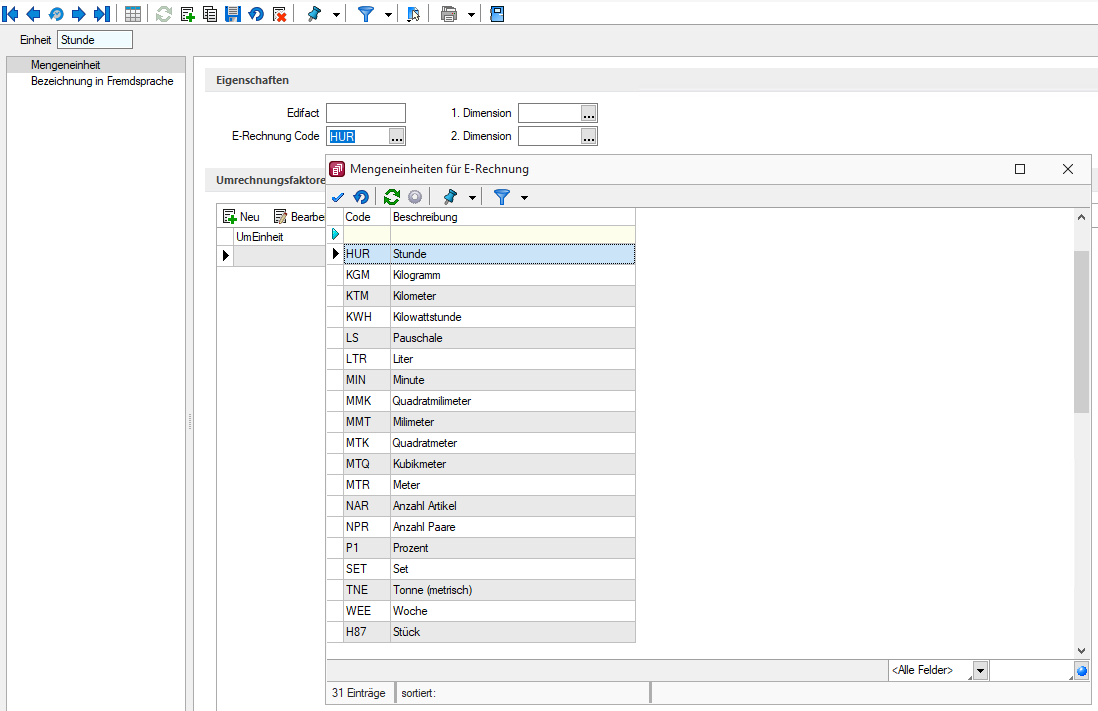](https://wiki.dako-it.com/uploads/images/gallery/2025-02/yitgrafik.png) Ordnen Sie jeder verwendenden Mengeneinheiten einen E-Rechnungs-Code zu. [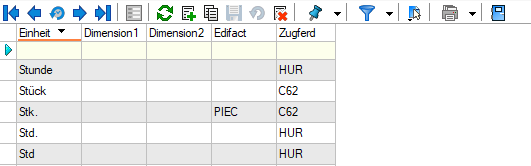](https://wiki.dako-it.com/uploads/images/gallery/2025-02/Muwgrafik.png)**Anmerkung:** Die Zuordnung der E-Rechnungs-Codes in den Mengeneinheiten ist mandantenübergreifend, sollte Sie über mehrere SelectLine-Mandanten verfügen, müssen Sie die Zuordnung nicht pro Mandant vornehmen.
#### **Steuerschlüssel** Für die Erstellung von E-Rechnungen müssen eindeutige Steuerkategorien angegeben werden. Unter Stammdaten/ Steuerschlüssel können Sie einem Steuerschlüssel eine nach EU-Norm gültige ERechnungs-Kategorie zuordnen. Dies müssen Sie für jeden zur Verwendung geplanten Steuerschlüssel hinterlegen. [](https://wiki.dako-it.com/uploads/images/gallery/2025-02/zj3grafik.png) Die folgenden Kategorien stehen Ihnen zur Auswahl: - Einheitssatz - Innergemeinschaftliche Lieferung - Reverse Charge - Steuerbefreit - Nullsteuer-Waren - Unbesteuerte Dienstleistungen **Besonderheit bei XRechnungen:** Bei Steuerzuordnungen, die nicht „Einheitssatz“ sind, wird ein Steuerbefreiungsgrund übertragen. Der Grund entspricht der Bezeichnung, die im Auswahlfeld zu sehen ist. Eine Ausnahme gibt es bei „Reverse Charge“. Dort wird der Grund „Umkehrung der Steuerschuldnerschaft“ übertragen. #### **Zahlungsbedingungen** Unter Stammdaten/ Zahlungsbedingungen wählen Sie den Zahlungsmittelcode (UNTDID-Code) für die Formate ZUGFeRD und XRechnung aus der Liste aus. Diese Angabe muss für jede von Ihnen verwendete Zahlungsbedingung gesetzt werden. [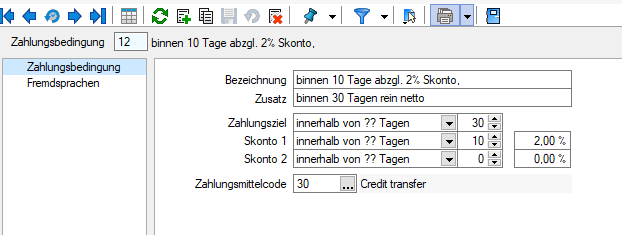](https://wiki.dako-it.com/uploads/images/gallery/2025-02/Ehngrafik.png) **UNTDID** steht für **U**nited **N**ations **T**rade **D**ata **I**nterchange **D**irectory, also das Handelsdatenaustauschverzeichnis der Vereinten Nationen. Da die Liste sehr viele Zahlungsmittelcodes umfasst und keine Übersetzung zur Bezeichung und der Beschreibung bereitgestellt werden, folgt eine kleine Übersicht häufig verwendeter Codes: [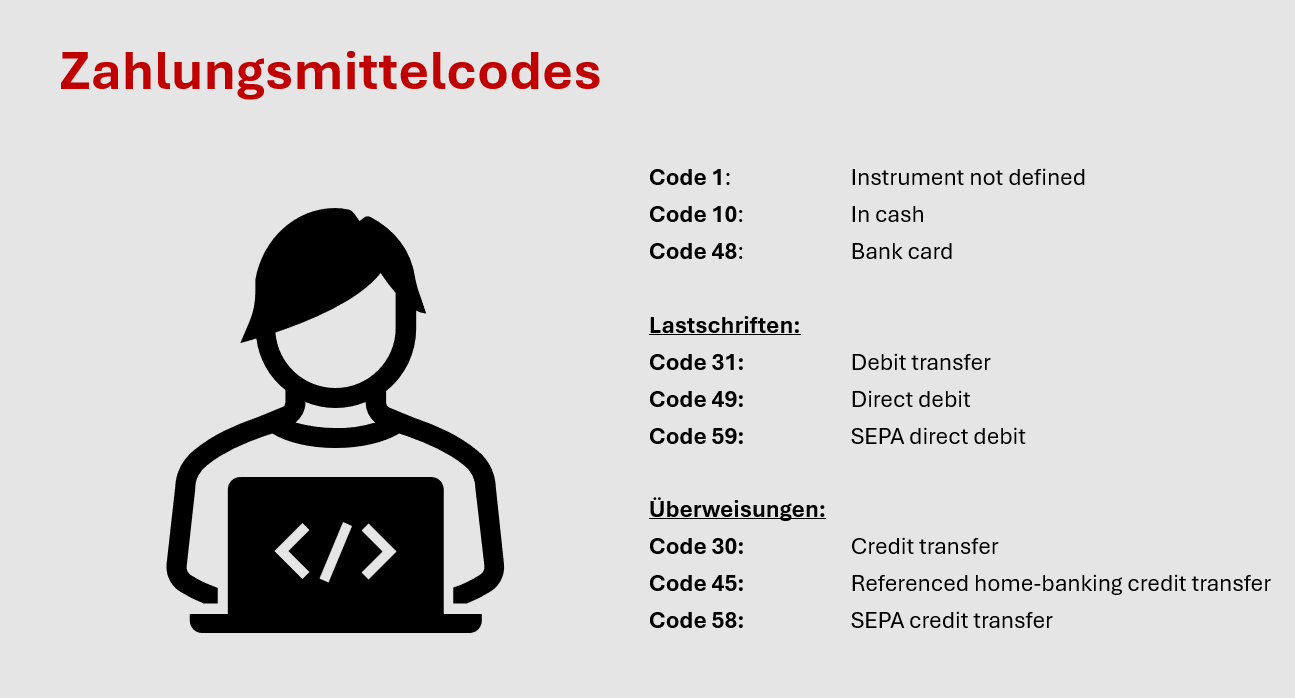](https://wiki.dako-it.com/uploads/images/gallery/2025-02/RFTgrafik.png) **Code 1:** Eine nicht näher definierte, rechtlich durchsetzbare Vereinbarung zwischen zwei oder mehreren Parteien die ein vertragliches Recht oder ein Recht auf Geldzahlung zum Ausdruck bringt. **Code 10:** Zahlung mit im Umlauf befindlichen Währungen (einschließlich Scheinen und Münzen), einschließlich Girokontoeinlagen. (Barzahlung) **Code 48:** Zahlung mit einer von einer Bank oder einem anderen Finanzinstitut ausgestellten Karte. (Kartenzahlung) Die **Codes 31**, **49**, oder **59** werden für Lastschriften empfohlen. Es werden hier entsprechend die Kontodaten der Bankverbindung des Kunden im Beleg verwendet. Die **Codes 30**, **45**, oder **58** werden für Überweisungen empfohlen. Es wird die IBAN aus dem im Beleg hinterlegten Bankbezug verwendet.